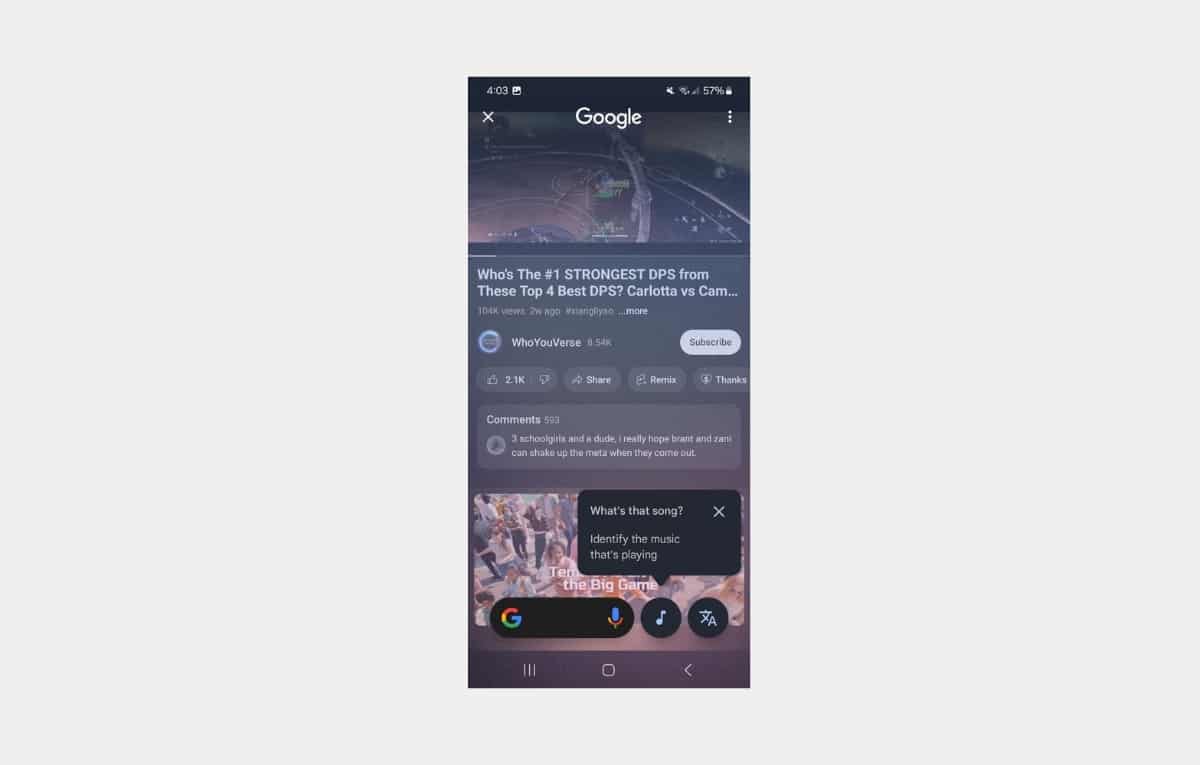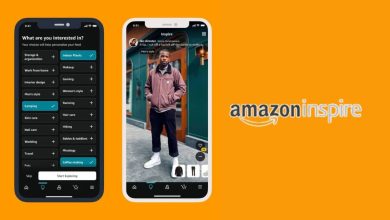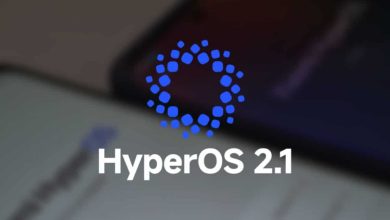كيفية تحقيق أقصى استفادة من مزية Circle to Search من جوجل
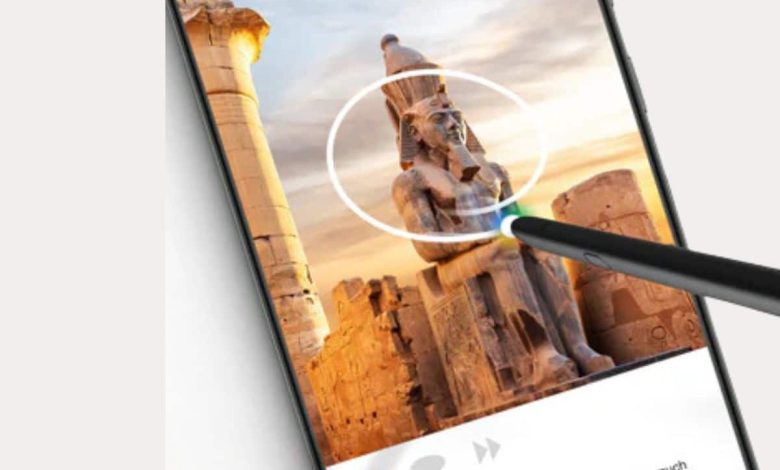
تعزز مزية البحث “Circle to Search” المدعومة بالذكاء الاصطناعي تجربة استخدام هواتف أندرويد الحديثة بنحو كبير، فهي تسهل عملية البحث عبر الإنترنت والوصول إلى المعلومات دون الحاجة إلى الخروج من التطبيق الذي تستخدمه. وتتوفر هذه المزية في هواتف جوجل Pixel الحديثة، وهواتف سامسونج Galaxy، وبعض هواتف أندرويد الأخرى الحديثة.
فإذا كنت تستخدم واحدًا من هذه الهواتف، سنوضح لك في هذا المقال مجموعة من الطرق لتحقيق أقصى استفادة من مزية Circle to Search.
مزية Circle to Search من جوجل:
تعتمد فكرة “Circle to Search” على تحديد نص أو صورة أو مقطع فيديو أو رمز يظهر على شاشة هاتفك لمعرفة المزيد عنه. على سبيل المثال: إذا كنت ترى رمزًا غير مفهوم يظهر داخل صورة، يمكنك تحديده وطرح سؤال “ما هذا الرمز؟” وستساعدك المزية في تعرف المزيد من المعلومات عنه وتعرض صورًا مشابهة له. ويمكنك كتابة سؤال في حقل “Add to your search” بعد تحديد النص أو الصورة أو الفيديو.
كيفية تحقيق أقصى استفادة من مزية Circle to Search:
إليك خمس طرق مختلفة تساعدك في تحقيق أقصى استفادة من هذه المزية:
1- استخدم مزية البحث للتسوق:
إذا كنت تشاهد إعلانًا أو صورة لمنتج وتريد معرفة المزيد عنه وسعره ستساعدك هذه المزية. على سبيل المثال: إذا رأيت شخصًا يحمل هاتفًا أعجبك تصميمه، يمكنك استخدام مزية البحث لمعرفة نوع الهاتف وأماكن بيعه. وبعد تحديد المنتج في الصورة، انتقل إلى تبويب “Product” للبحث عن أماكن البيع.
2- استخدمها لقراءة ملخصات مكتوبة بالذكاء الاصطناعي:
إذا كنت ترى عناوين إخبارية متكررة عن قضية ما ولا تعرف عنها شيئًا، أو إذا كنت تفكر في مشاهدة برنامج تلفزيوني جديد دون قراءة الوصف الطويل الخاص به، يمكنك استخدام هذه المزية للحصول على ملخصات مكتوبة بالذكاء الاصطناعي.
لتجربة هذه الخاصية، ابحث عن كلمة مفتاحية أو عنوان معين عبر مزية Circle to Search، ثم انتقل إلى قسم “AI Overviews” داخل نافذة البحث.
3- استخدمها لترجمة اللافتات والقوائم:
يمكنك استخدام مزية البحث لترجمة أي محتوى يظهر على شاشتك، تمامًا مثل (عدسة جوجل) Google Lens. وهذا مفيد في أثناء السفر إذا كنت لا تفهم اللافتات أو القوائم التي تجدها في المطاعم أو الشوارع أو المعالم السياحية.
لاستخدام مزية الترجمة، التقط صورة للقائمة أو اللافتة التي ترغب في ترجمة النص الذي يظهر عليها، ثم فعّل “Circle to Search”، واضغط على زر الترجمة بجانب شريط البحث، وستترجم المزية المحتوى مباشرةً.
4- استخدمها لتعرف الأماكن غير المألوفة:
يمكنك استخدام مزية البحث لاستكشاف الأماكن الجديدة، إذ يمكنك تحديد المعالم في الصور والبحث عنها، أو فتح الكاميرا لالتقاط صورة لموقع أو مطعم معين واستخدام المزية لمعرفة معلومات عنه، وهذه المزية مفيدة عند السفر إلى أماكن غير مألوفة.
5- استخدمها لتعرف المقاطع الصوتية:
حدّثت جوجل آخرًا مزية Circle to Search لتعرف الأصوات، فإذا كنت تتصفح تطبيق فيسبوك على سبيل المثال، وأعجبك مقطع صوتي مميز وترغب في تعرّف المزيد عنه، اترك المقطع الصوتي يعمل، ثم فعّل “Circle to Search” وانقر فوق أيقونة النوتة الموسيقية.
ستستخدم مزية البحث ميكروفون جهازك للاستماع إلى المقطع الصوتي وتُظهر صفحة البحث التي تتضمن معلومات عنه.